포토피아 사용법 | 이미지의 일부분 AI로 다른 이미지 변경하기

| ▣ 목록 (LIST) ▣ |
1. 포토피아 온라인 바로가기
2. 포토피아 사용법 | 이미지의 일부분을 AI로 다른 이미지로 변경하기
1. 포토피아 온라인 바로가기
▪ 포토피아 URL https://www.photopea.com/
Photopea | Online Photo Editor
✕ Photopea: advanced photo editor Free online photo editor supporting PSD, XCF, Sketch, XD and CDR formats. (Adobe Photoshop, GIMP, Sketch App, Adobe XD and CorelDRAW). Create a new image or open existing files from your computer. Save your work as PSD (
www.photopea.com
2. 포토피아 사용법 | 이미지의 일부분을 AI로 다른 이미지로 변경하기
(1) 포토피아 사이트 바로가기
(2) '컴퓨터에서 파일 열기' 클릭 해 파일 탐색기에서 이미지 파일 가져오기
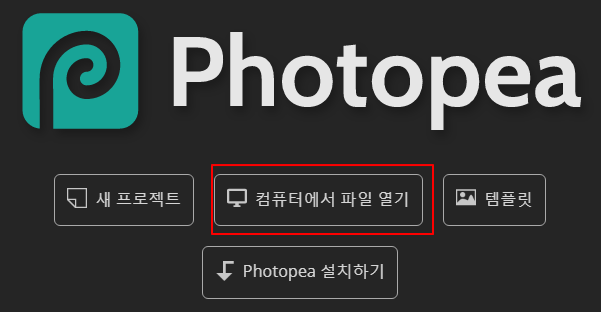
(3) 왼쪽 카테고리에서 브러시 도구에서 마우스 오른쪽 키 누르기
(4) 'Magic Repace' 선택하기
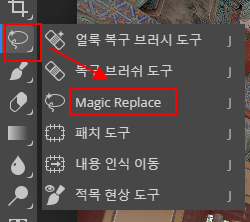
(5) 변경 할 이미지 영역 선택하기

(6) 새롭게 변경될 Content 입력하기 | 예제에서는 토끼 입력했습니다.
(7) Replace 버튼 클릭해 AI 기능 실행하기.

(8) 토끼로 잘 변경된 것을 확인할 수 있습니다.







댓글